软件工程师秒变设计师,
普通人秒变画家艺术家,
这一切正在成为可能!

添加图片注释,不超过 140 字(可选)
经过了两天的摸索,终于通过Midjourney搞出来一张比较满意的作品!
特斯拉我已经有了,就差一个定制版钢铁战甲了!
“Jarvis,youup?“
“Foryou,siralways.“
“EngageHeadsUpDisplay“
....
今天就来说说这个叫Midjourney的AI绘画工具,很早就知道这个工具,但是一直没有太在意。
我当初的想法是,这无非就是在类似StableDiffusion的开源算法上做了些定制,简化,优化。而且我对艺术类的图片也比较无感(主要是不懂),直到有一天看到了这张图片:

添加图片注释,不超过 140 字(可选)
这张图中有两点非常吸引我,第一点是真实,第二点是手指优化得真好。然后,我多看了它一眼,大数据推荐系统就疯狂地给我推荐了,然后我就看到了各种各样的图片。
比如这种:钢铁侠中国板砖,世界首富捡垃圾,懂王回国种田...
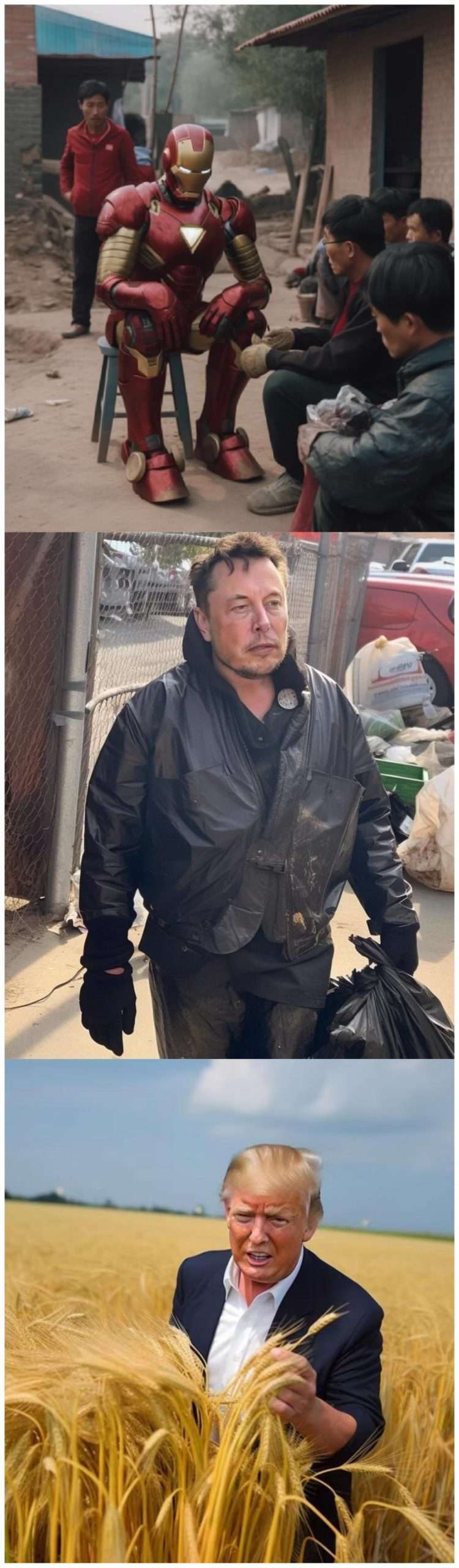
添加图片注释,不超过 140 字(可选)
然后我就心痒痒了很久,终于抽了个空,想去免费体验一下。结果发现中国人涌入太多,免费通道已经“堵塞”。所以我就只能“氪金”了,发挥小小的“钞能力”之后终于可以愉快的玩耍了。

添加图片注释,不超过 140 字(可选)
这是我以“建国,回国,卖水果”为题制作的作品。
独乐乐不如众乐乐,下面就一步一步来带大家入个门。对于如何免费体验,如何氪金提速,如何使用V5,如何设置参数,如何使用辅助工具等问题会在过程中得到答案。
Midjourney是什么?
上面已经做了一些笼统的介绍,下面就来一个正式的百科介绍:

添加图片注释,不超过 140 字(可选)
《Midjourney》是一款2022年3月面世的AI绘画工具,由DavidHolz创造。
只要输入想到的文字,就能通过人工智能产出相对应的图片,耗时只有大约一分钟。beta版推出后,这款搭载在Discord社区上的工具迅速成为讨论焦点。
MJ(Midjourney)刚开始给我的感觉是它比较擅长艺术类风格,而V5的推出,让它在写实方面的能力得到了大幅度提升。终于可以“画出“以假乱真的照片。
我也挺喜欢它的Logo和名字,Logo是一个在海上漂泊的帆船,而名字大概就是“旅途中”的意思。不是起点,不是终点,正在途中。通过这个工具,普通人也可以踏上艺术创作之旅,寻找别样的风景。
我之前也写过用StableDiffusionWebUI来生成逼真的图片。所以简单聊聊两者的差别。
SDW是开源软件自由度大,可调参数多大,可自己训练模型,可玩性更高。
MJ的话,已经是正经的付费产品了,自由度会小很多。但是出图更加稳定,使用更加简单,配置要求低,支持多平台,手机,电脑,MAC都可以无障碍使用。
Midjourney新手指引
MJ官方提供了非常详细新手指引,下面我就参考官方指引,给大家详细的说一说,怎么把这个东西玩起来。
首先打开官网,点击“GetStarted”。
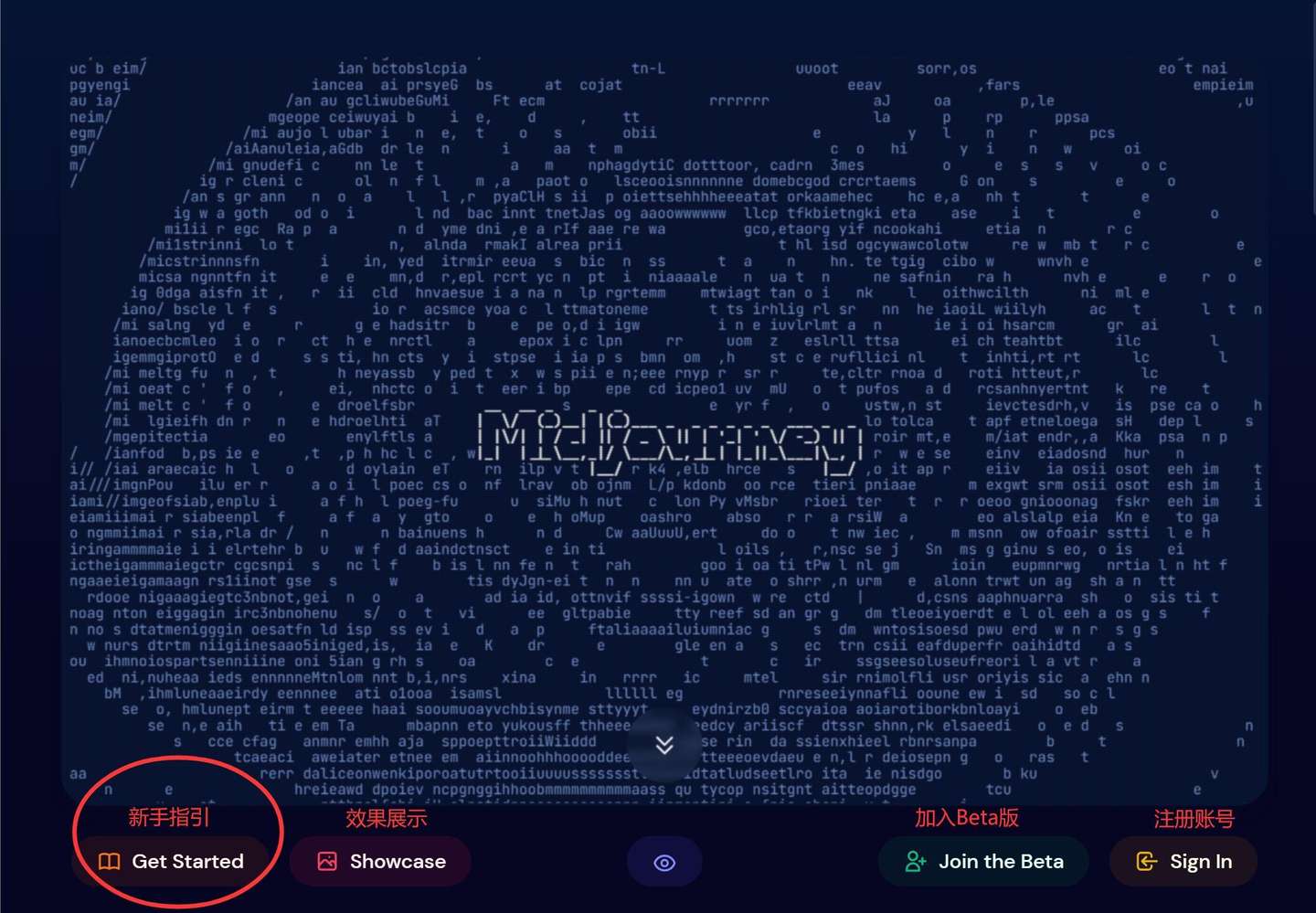
添加图片注释,不超过 140 字(可选)
然后点击“QuickStartGuide”就可以看到完整的指引了。
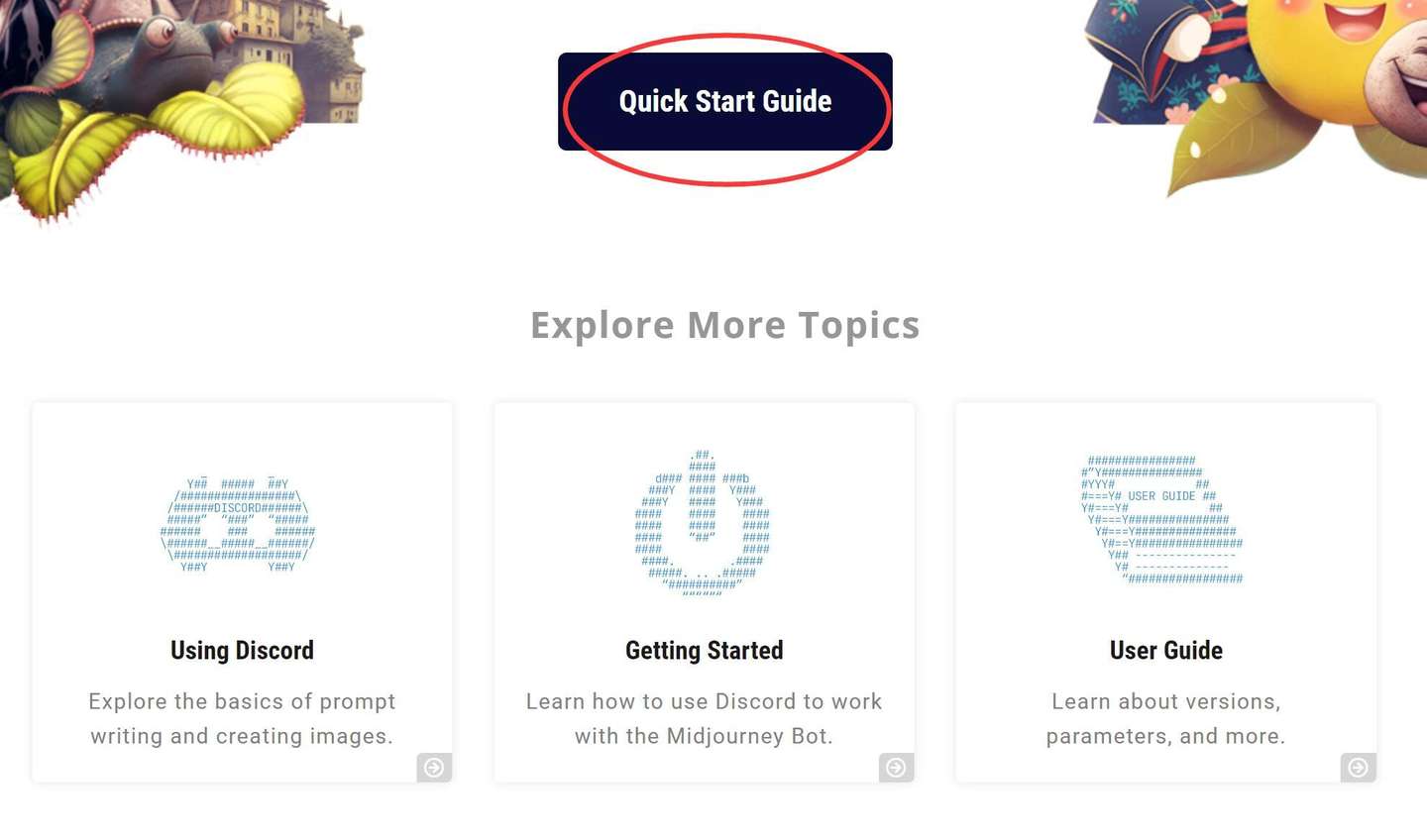
添加图片注释,不超过 140 字(可选)
进来之后可以看到新手指引总共有八步,白嫖的话只要三步就能完成,我就根据我的理解,把它的步骤简化一下。
1.加入Discord服务器
Discord是一个聊天软件,这几年增速非常快,现在可以用国内手机注册。具体注册方法我就不说了,如有需要请留言,我可以专门写一篇文章。
MJ官网上并没有太多功能,所有绘画相关操作都是通过Discord的机器人完成,所以这一步绕不过去。
假设你已经注册并下载软件,然后就可以点击邀请链接加入服务器了(链接见文末)。
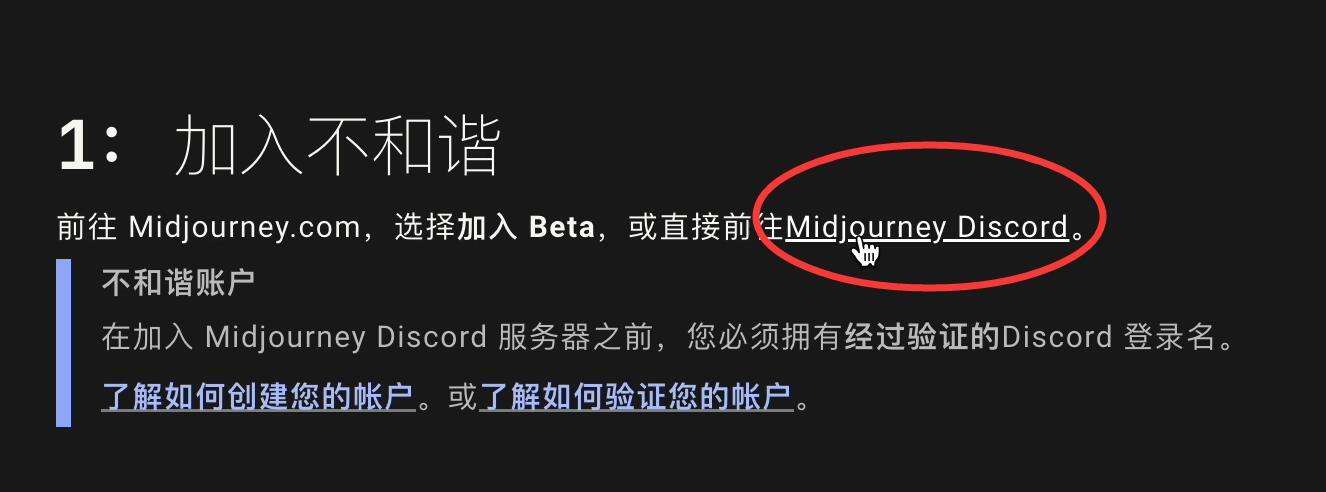
添加图片注释,不超过 140 字(可选)
跳出一个窗口,点击接受邀请。
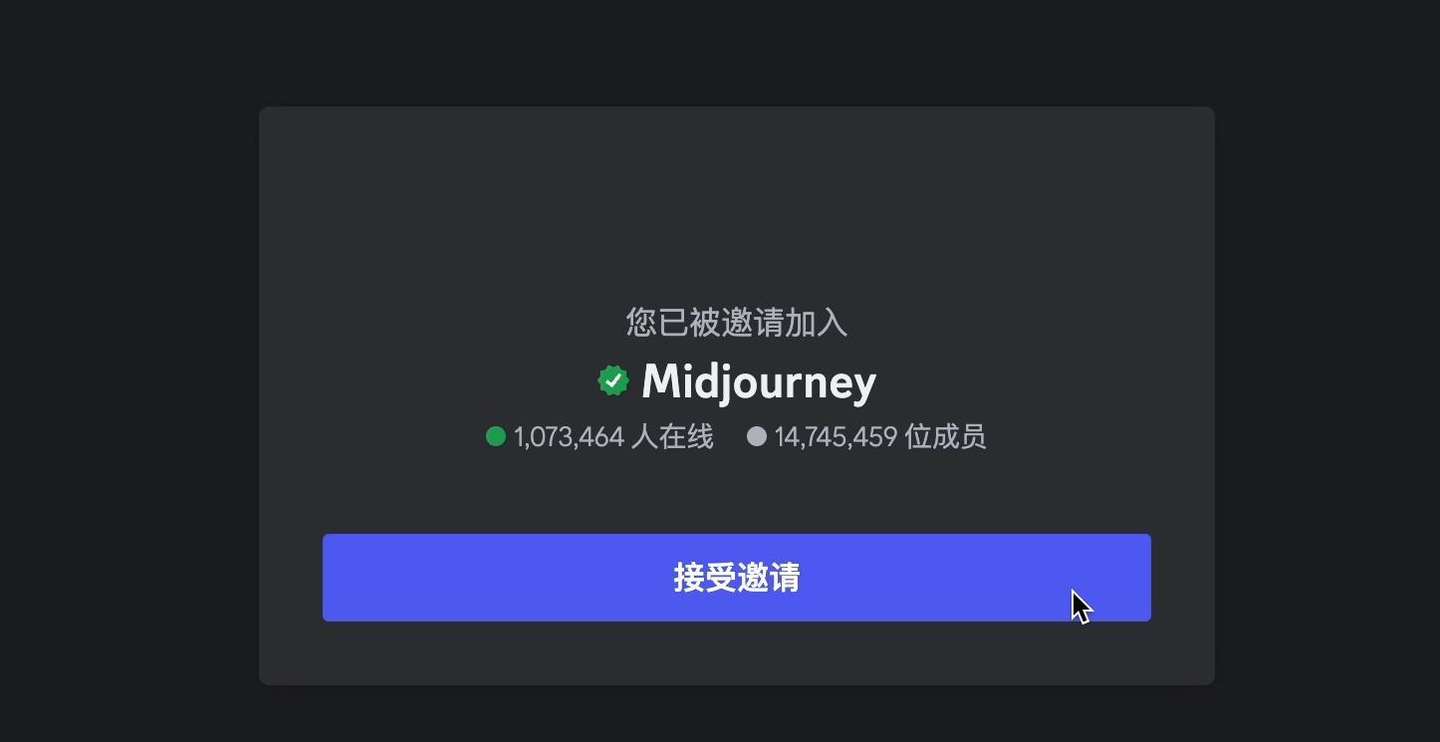
添加图片注释,不超过 140 字(可选)
然后点击“加入Midjourney“。可以看到这个服务器上已经有100多万人了,足见火爆程度。
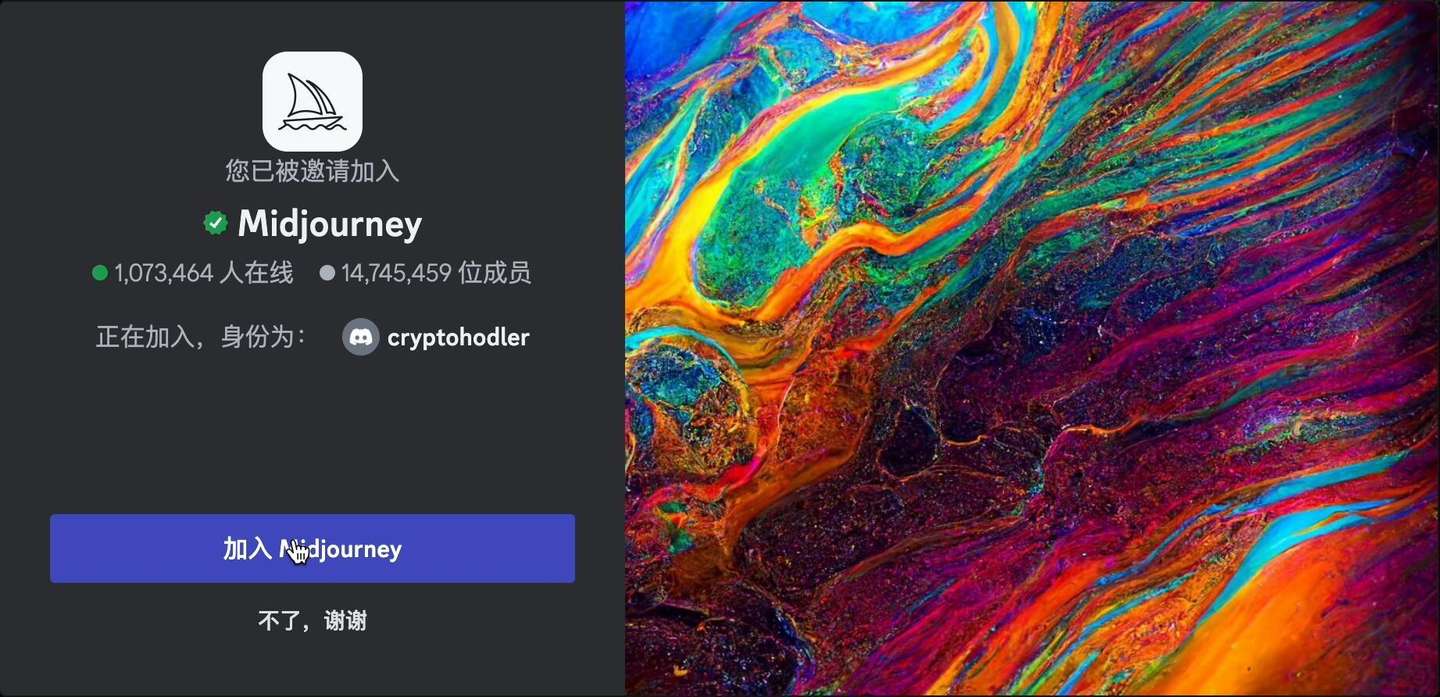
添加图片注释,不超过 140 字(可选)
这里可能会跳出验证界面,你需通过点击同类图片,然后点击右下角按钮,证明你是人类。
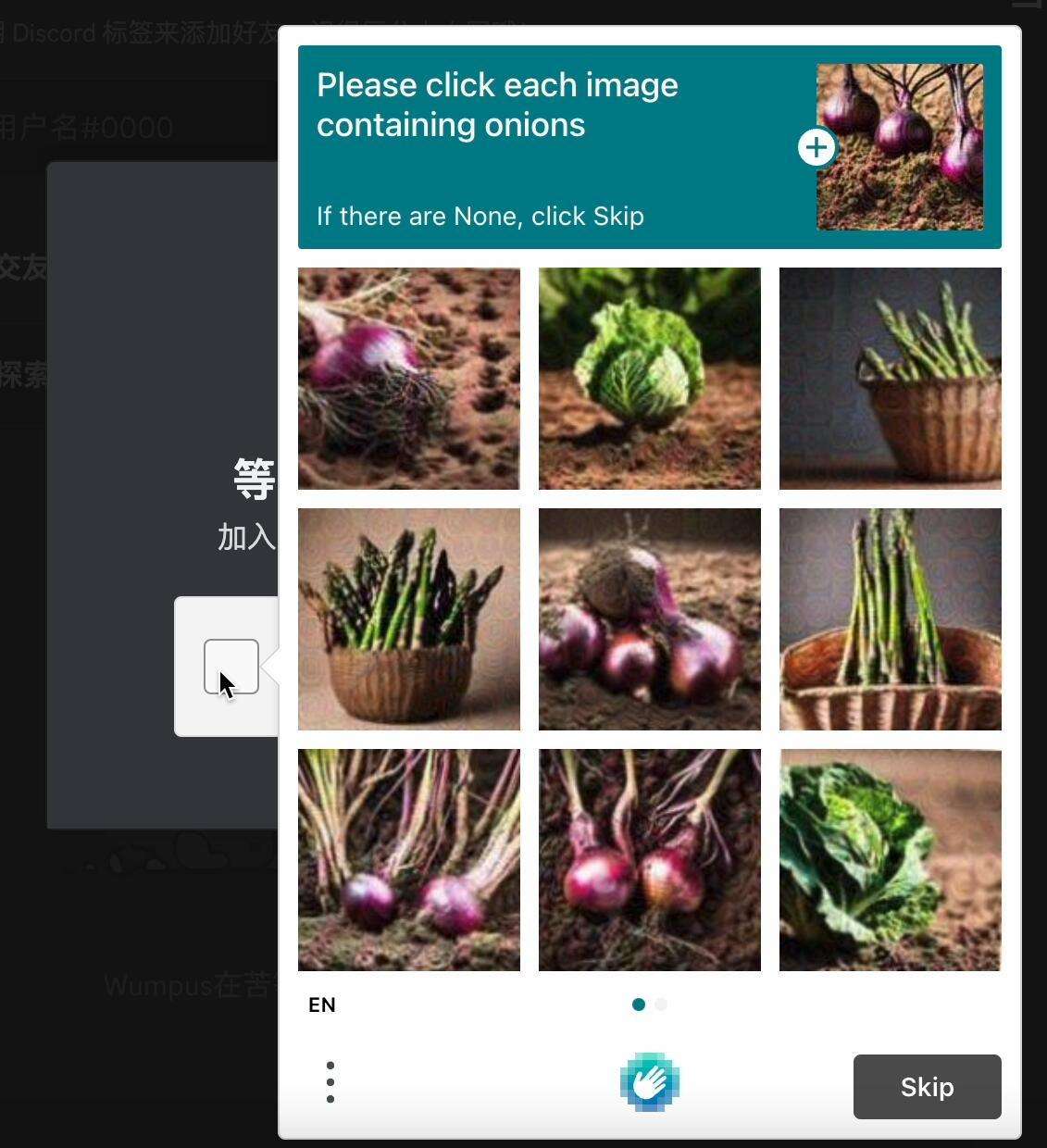
添加图片注释,不超过 140 字(可选)
2.找到“新手村”
进入服务器之后,找到写着Newbies的频道,然后在右下角的输入框中输入作图命令就可以了。
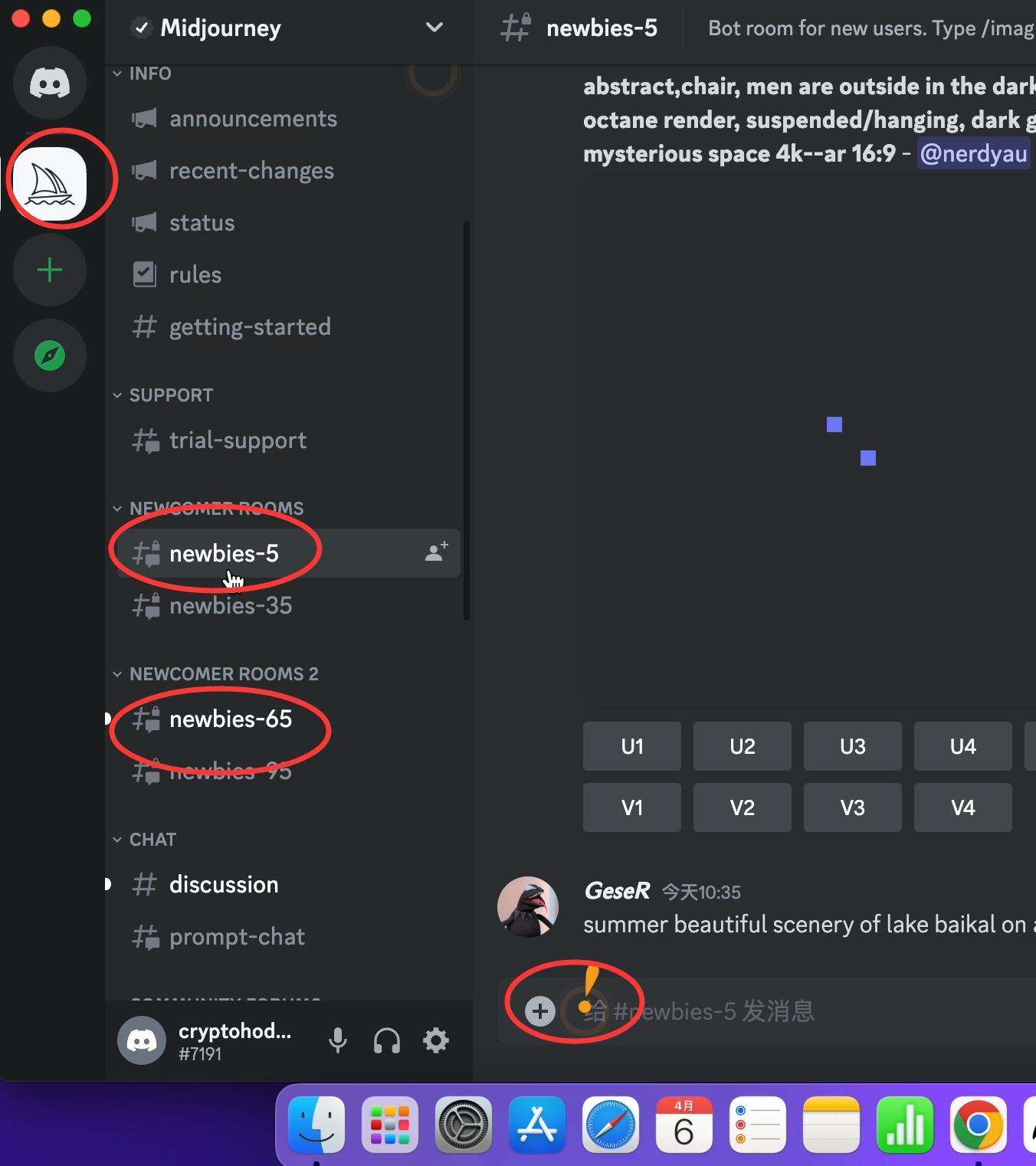
添加图片注释,不超过 140 字(可选)
3.使用命令开始作画
进入新手频道之后就可以开始画画了,MJ的作画方式非常“极客”,完全是通过命令的方式来给机器人下指令。对于程序员来说肯定驾轻就熟。对于普通人来说吧,知道了规律其实也不难。
具体的搞法是先在聊天输入框中输入斜杠“/”,注意在英文输入法下才可以打出这个符号哦。
输入斜杠之后就会跳出常用命令提示,选择“/imagineprompt”就可以了。
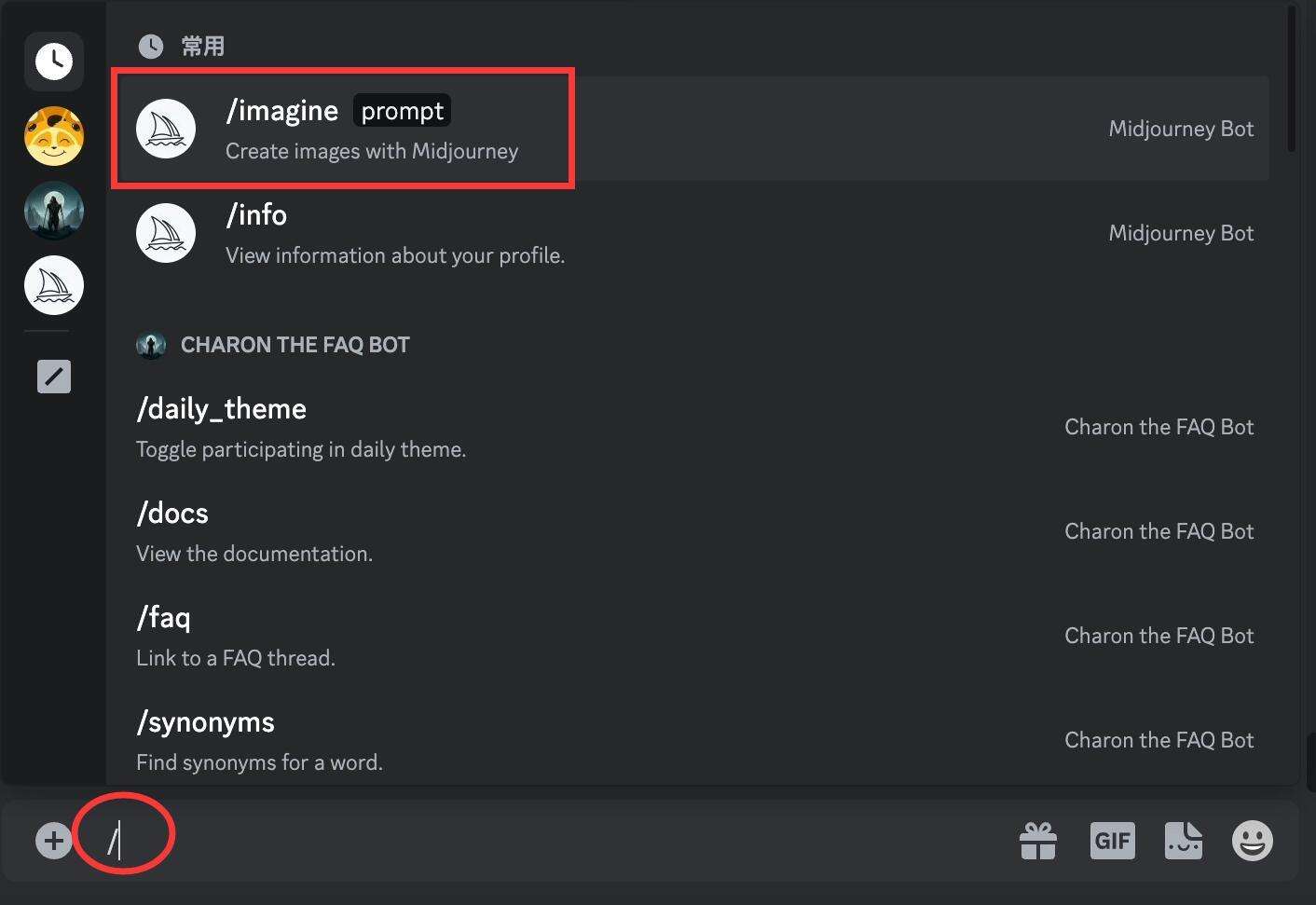
添加图片注释,不超过 140 字(可选)
然后在白字黑底的Prompt后面输入具体的描述(提示词),比如输入一个cat,然后按回车发送。首次发送命令之后,需要先点个“AcceptToS”。
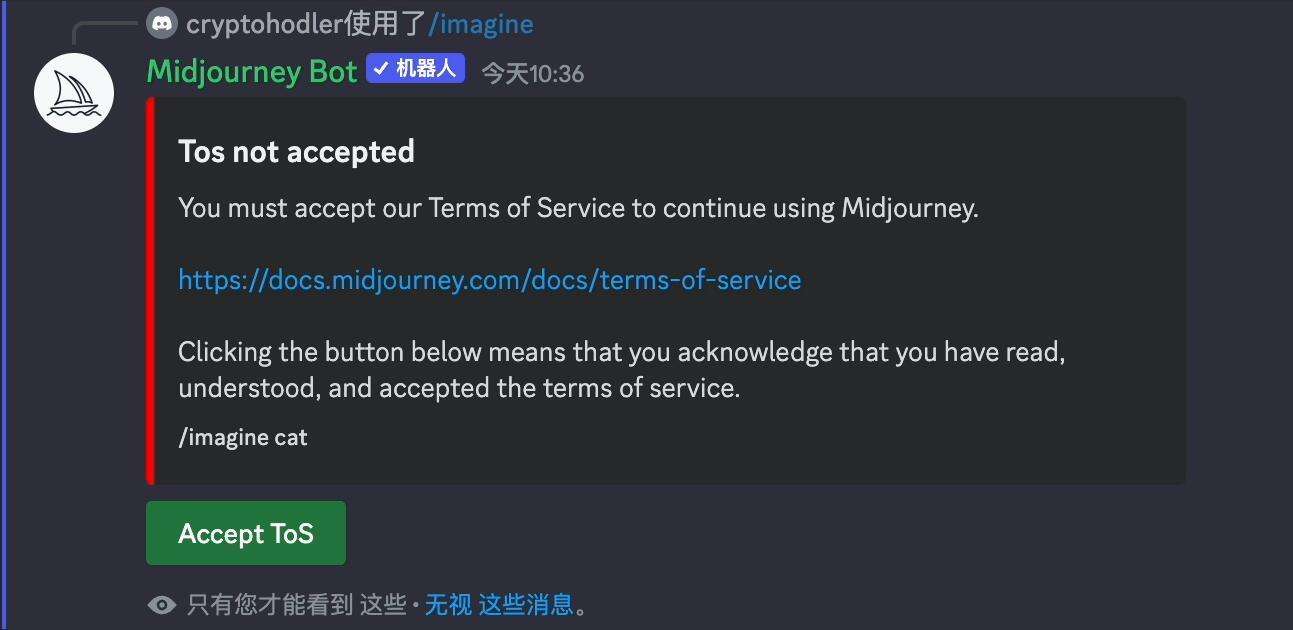
添加图片注释,不超过 140 字(可选)
正常来说,点完这个,等待一段时间,就可以看到我们第一个作品了。但是当前,因为上面说的原因,机器人可能会给出这样的提示:
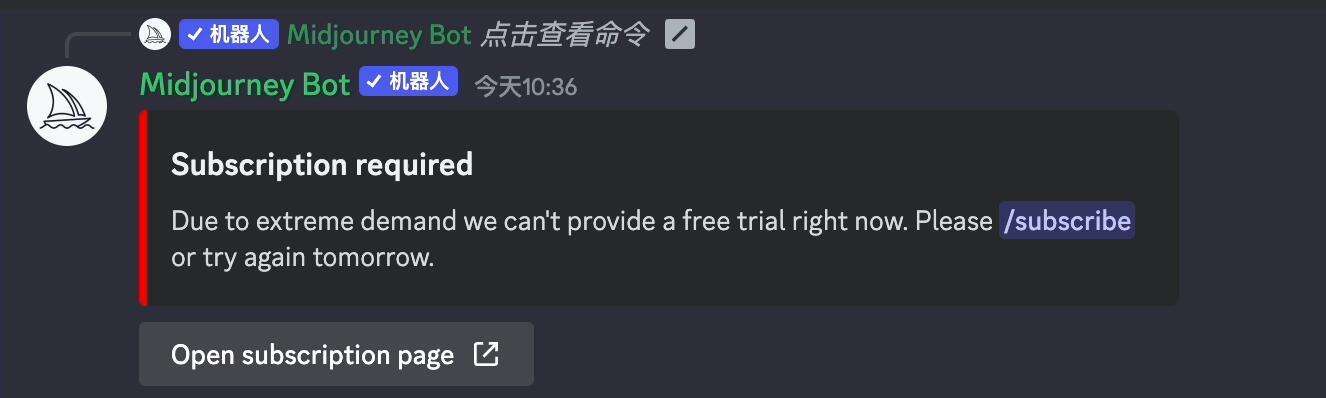
添加图片注释,不超过 140 字(可选)
翻译下标题大概就是“需要CZ”,下面说的细节是“由于需求巨大,我们现在无法提供免费试用,请/订阅或明天再试。”
这几天基本都是这个提示,不确定官方是不是要关闭免费体验,但是从提示来看呢,话也没有说死。
假设,这一步顺利完成,那么接下来只要静静等待结果就可以了。图片画好之后,机器人会通过AT来提醒你。实在不行只能氪金了!
4.放大,微调,重新生成
命令执行成功之后,MJ机器人就开始工作了,他会先排队,然后启动任务,然后显示进度。最终会生成四张图片,供你选择,具体效果如下图。
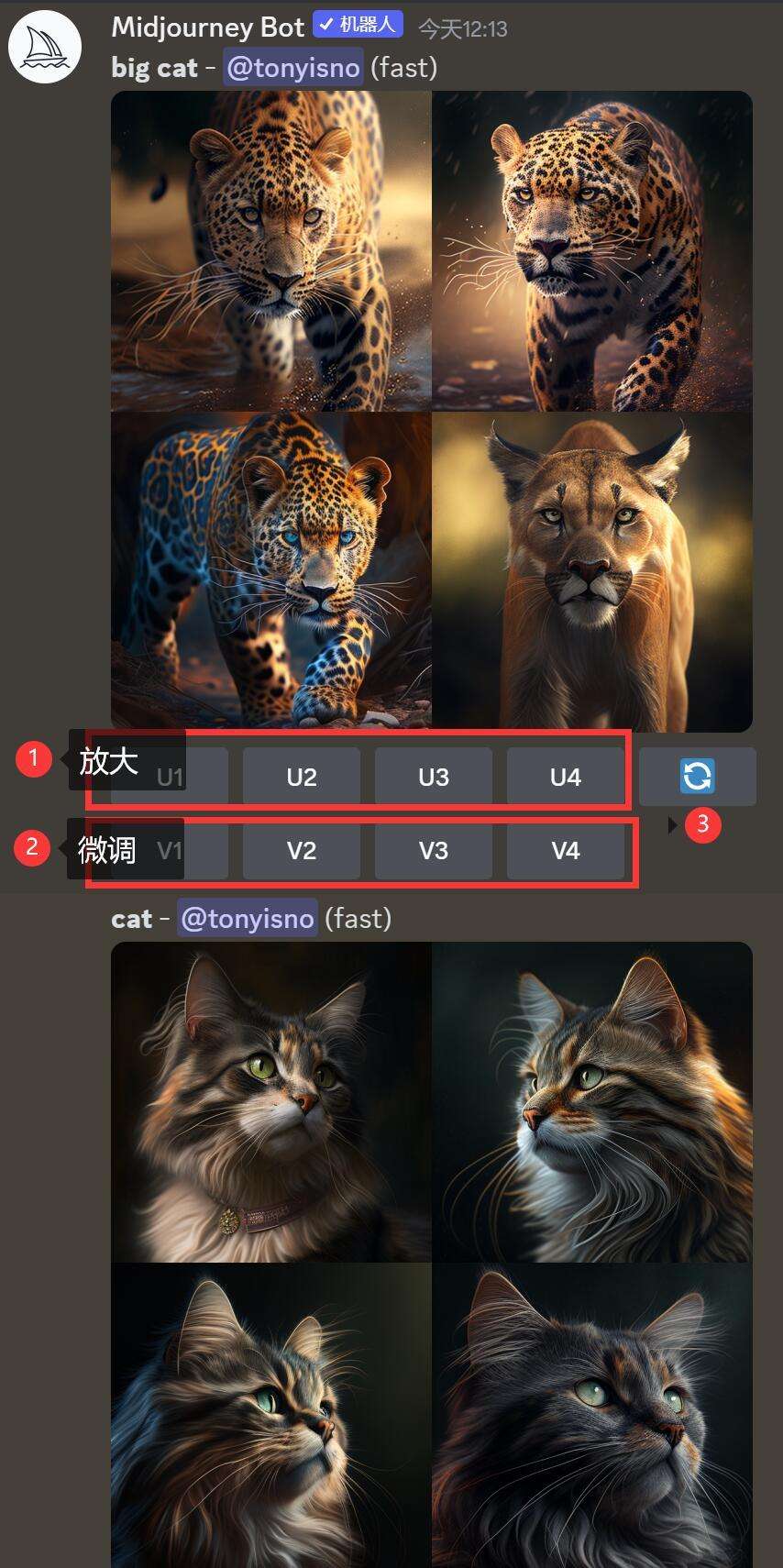
添加图片注释,不超过 140 字(可选)
哈哈。bigcat被理解成了...
你可以根据你的需求,对这些图片做二次处理。
如果你对返回的第一张图片比较满意,那么可以通过点击下方的“U1”来放大这张图片。另外的U2–右上方,U3–左下方,U4–右下方。
如果你觉得第一张图片不错,但是希望能有些改进,那么可以点击V1,通过这个按钮,可以微调这张图片,生成4张新的图片。
如果你都不满,就可以点击刷新图标来重新生成一批或者直接修改提示词!
5.保存作品
当你得到了一张满意的图片之后,就可以点击图,然后右键保存图片了。你生成的所有图片并不会自动删除,可以通过聊天记录,或者网页记录查看。
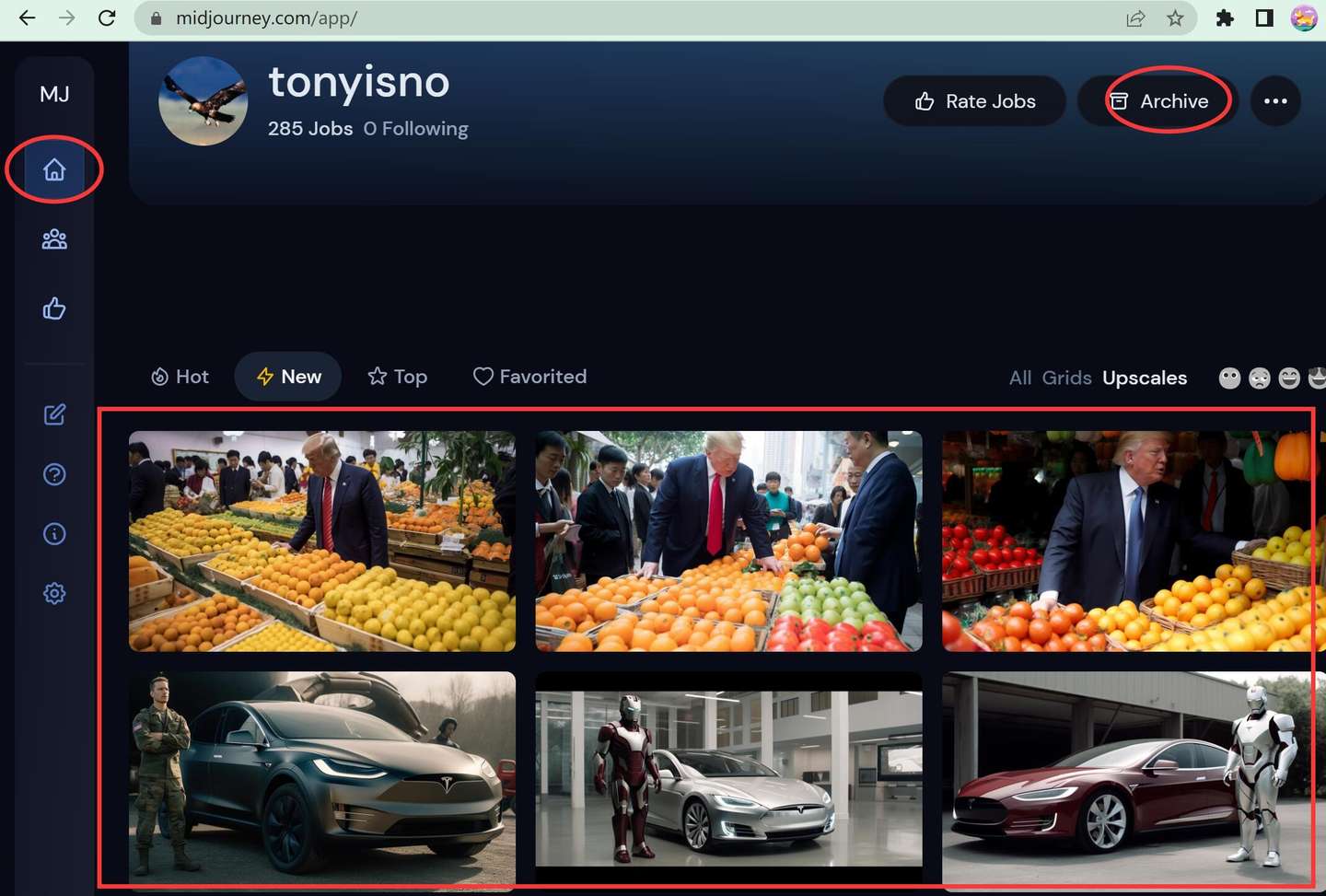
添加图片注释,不超过 140 字(可选)
网页中默认显示的是你按了U的图片,完整记录要点击“Archive”才可以查看。
6.“氪金”提速
当前这个时代,互联网基本已经没有免费的午餐,想要玩得爽就是得CZ了。MJCZ后主要的提升是,图片数量和出图速度。Fast模式,出图时间大概在几秒钟到几十秒之间。
具体的CZ方法是,在Discord上面输入“/subscribe”命令获取专属的CZ地址。
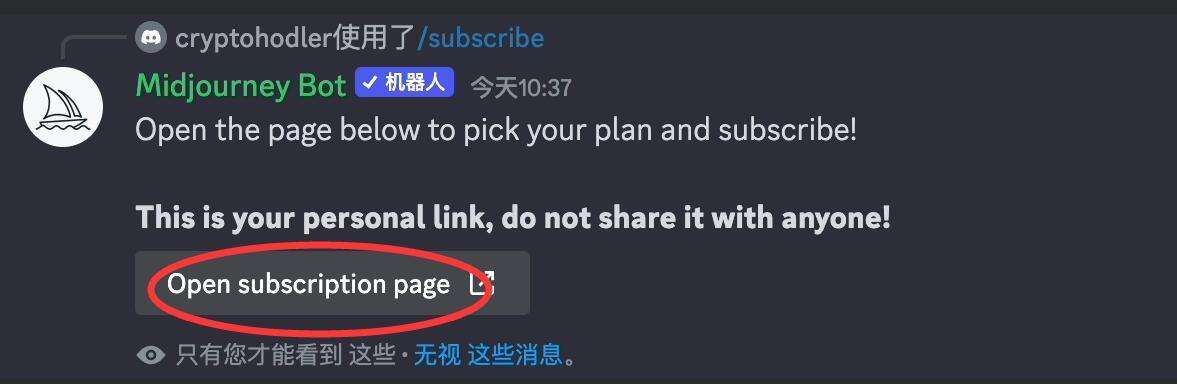
添加图片注释,不超过 140 字(可选)
然后选择具体的套餐。
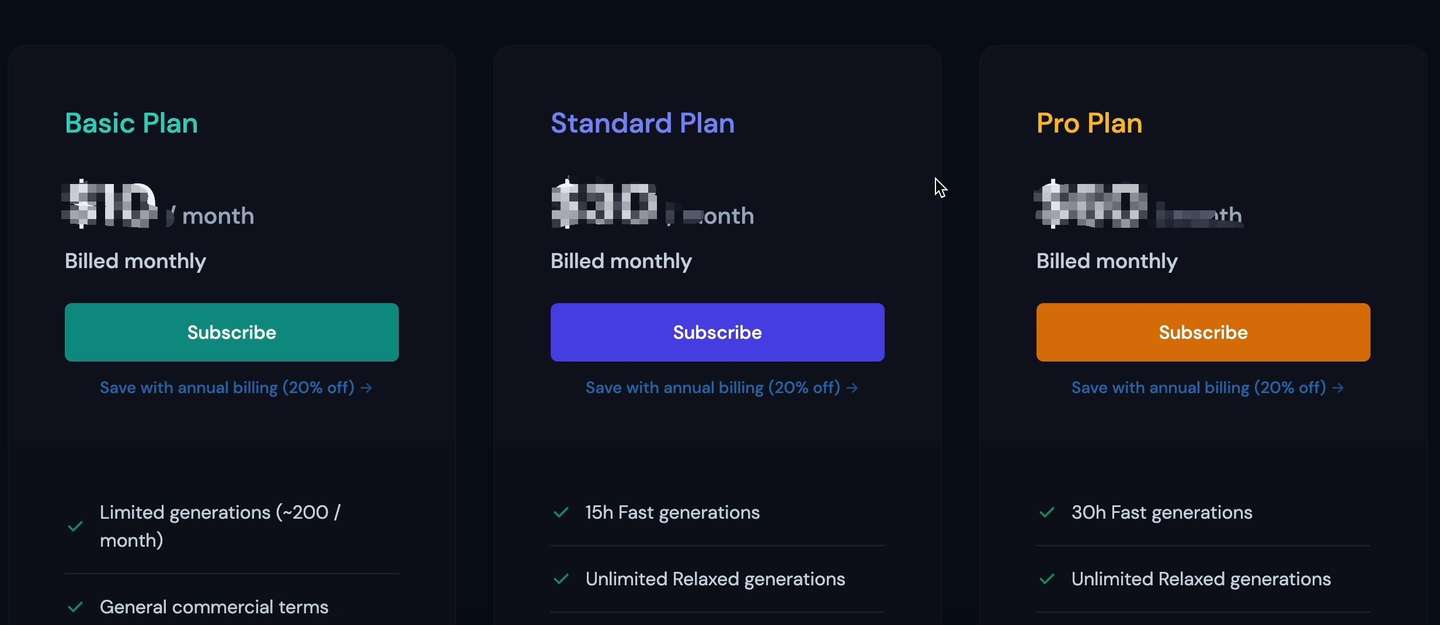
添加图片注释,不超过 140 字(可选)
目前主要是分了三个级别,分别是基础版BasicPlan,标准版StandardPlan,专业版ProPlan。基础版适合轻度用户,只能使用200次一个月。
标准版和专业版不限制次数,差别是“快速生成”的配额不一样。一个是15小时,一个是30小时。这个时间指的是你生成图片消耗的时间。
如果只是图个新鲜体验一下,开基础版就好了。如果准备长期大量使用就直接上专业版。我开的标准版感觉不够用!
点击相应的按钮,使用visa或mastercard等卡支付即可。MJ没有GPT卡的死,目前国内办的国际信用卡也可以使用!如果没有卡,可以考虑使用Depay,我估计会出一篇Depay的详细攻略。
7.参数简介
本来想详细说一下参数,鉴于文章篇幅。这里只介绍两个常用参数!
首选来说一下,MJ命令的构成:提示词+空格+参数。
参数全部需要使用“––”作为前缀,后面跟参数类型,参数类型后面加一个空格,然后是跟上具体的参数值。
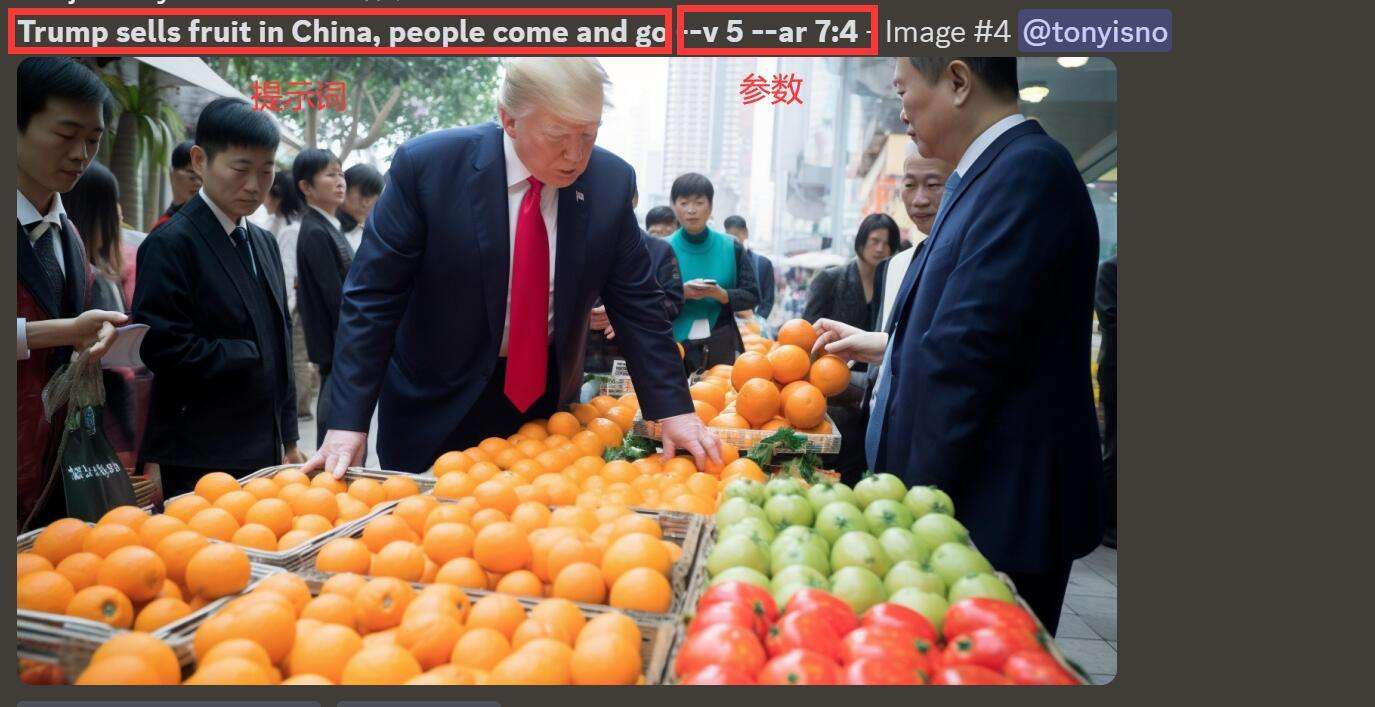
添加图片注释,不超过 140 字(可选)
比如“––v5”表示使用最新的V5版本,这个版本在细节上表现会更出众!
比如“––ar16:9”代表使用16:9的比例生成图片,默认为1:1,V5版可以指定任意比例。
8.辅助工具
提示词和参数对大部分人来说,并不是一件简单的事情。所以聪明人就会借助辅助工具了,而更聪明的人已经帮你制作好工具了。
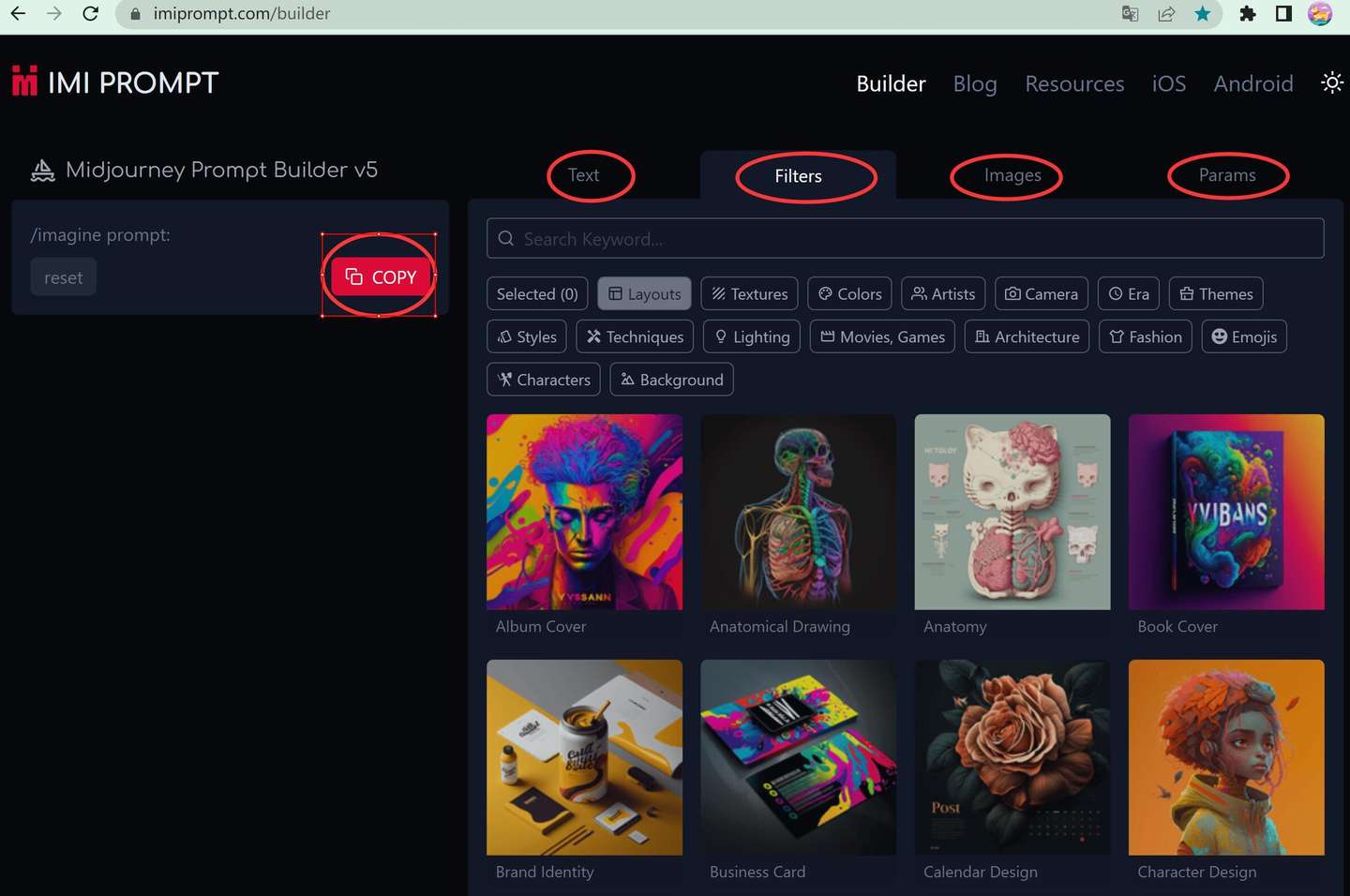
添加图片注释,不超过 140 字(可选)
这个辅助工具的大概用法是,先在Text上输入基础提示词,然后在Filters选择各种效果,然后Params设置好参数。最后点击Copy把命令复制到Discord就可以了。
关于MJ的使用,具体的问题和细节还有很多。
比如,Discord打不开怎么办,没有国际信用卡怎么办...
比如,如何通过图片生成图片,通过图片生成提示词,智能生成提示词,如何控制各种生成细节...
来日方长,以后慢慢聊了!
相关链接
Discord:
https://discord.com/
MidJourney:
https://www.midjourney.com/
https://discord.com/invite/midjourney
辅助工具:
https://www.imiprompt.com/
-------
公众号:托尼不是塔克
原文链接:https://www.tonyisstark.com/973.html